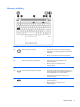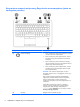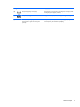User Guide - Windows 8
Table Of Contents
- Εισαγωγή
- Εξοικείωση με τον υπολογιστή
- Σύνδεση σε δίκτυο
- Περιήγηση μέσω πληκτρολογίου, κινήσεων αφής και συσκευών κατάδειξης
- Χρήση των συσκευών κατάδειξης
- Χρήση του πληκτρολογίου
- Πολυμέσα
- Διαχείριση ενέργειας
- Τερματισμός της λειτουργίας του υπολογιστή
- Ανανέωση περιεχομένου λογισμικού με την τεχνολογία Intel Smart Connect Technology (μόνο σε επιλεγμέν ...
- Ρύθμιση των επιλογών παροχής ενέργειας
- Χρήση των καταστάσεων εξοικονόμησης ενέργειας
- Χρήση τροφοδοσίας από μπαταρία
- Εύρεση πρόσθετων πληροφοριών για την μπαταρία
- Χρήση του εργαλείου "Έλεγχος μπαταρίας"
- Εμφάνιση της υπολειπόμενης φόρτισης μπαταρίας
- Μεγιστοποίηση του χρόνου αποφόρτισης της μπαταρίας
- Διαχείριση χαμηλών επιπέδων μπαταρίας
- Τοποθέτηση ή αφαίρεση της μπαταρίας
- Εξοικονόμηση ενέργειας μπαταρίας
- Αποθήκευση μπαταρίας αντικατάστασης από το χρήστη
- Απόρριψη μπαταρίας αντικατάστασης από το χρήστη (μόνο σε επιλεγμένα μοντέλα)
- Αντικατάσταση μπαταρίας αντικατάστασης από το χρήστη (μόνο σε επιλεγμένα μοντέλα)
- Χρήση εξωτερικής τροφοδοσίας εναλλασσόμενου ρεύματος
- Υβριδικά γραφικά (μόνο σε επιλεγμένα μοντέλα)
- Εξωτερικές κάρτες και συσκευές
- Μονάδες δίσκου
- Ασφάλεια
- Προστασία του υπολογιστή
- Χρήση κωδικών πρόσβασης
- Χρήση του λογισμικού προστασίας από ιούς
- Χρήση του λογισμικού τείχους προστασίας
- Εγκατάσταση κρίσιμων ενημερώσεων ασφαλείας
- Χρήση του HP Client Security (μόνο σε επιλεγμένα μοντέλα)
- Εγκατάσταση προαιρετικού καλωδίου ασφαλείας
- Χρήση της συσκευής ανάγνωσης αποτυπωμάτων (μόνο σε επιλεγμένα μοντέλα)
- Συντήρηση
- Δημιουργία αντιγράφων ασφαλείας και αποκατάσταση
- Δημιουργία αντιγράφων ασφαλείας των πληροφοριών
- Αποκατάσταση συστήματος
- Χρήση των εργαλείων αποκατάστασης των Windows
- Χρήση του εργαλείου αποκατάστασης f11
- Χρήση του μέσου λειτουργικού συστήματος Windows 8 (πωλείται χωριστά)
- Χρήση της επιλογής "Ανανέωση" των Windows για γρήγορη και εύκολη αποκατάσταση
- Κατάργηση όλων και εγκατάσταση των Windows από την αρχή
- Χρήση του HP Software Setup
- Computer Setup (BIOS), MultiBoot και System Diagnostics
- Υποστήριξη
- Προδιαγραφές
- Χρήση του υπολογιστή σε ταξίδια
- Αντιμετώπιση προβλημάτων
- Πόροι αντιμετώπισης προβλημάτων
- Επίλυση προβλημάτων
- Ο υπολογιστής δεν μπορεί να πραγματοποιήσει εκκίνηση
- Η οθόνη του υπολογιστή είναι κενή
- Το λογισμικό δεν λειτουργεί ομαλά
- Ο υπολογιστής είναι ενεργοποιημένος αλλά δεν αποκρίνεται
- Ο υπολογιστής είναι ασυνήθιστα ζεστός
- Μια εξωτερική συσκευή δεν λειτουργεί
- Η σύνδεση ασύρματου δικτύου δεν λειτουργεί
- Δεν πραγματοποιείται αναπαραγωγή δίσκου
- Μια ταινία δεν εμφανίζεται σε εξωτερική οθόνη
- Ηλεκτροστατική εκκένωση
- Ευρετήριο
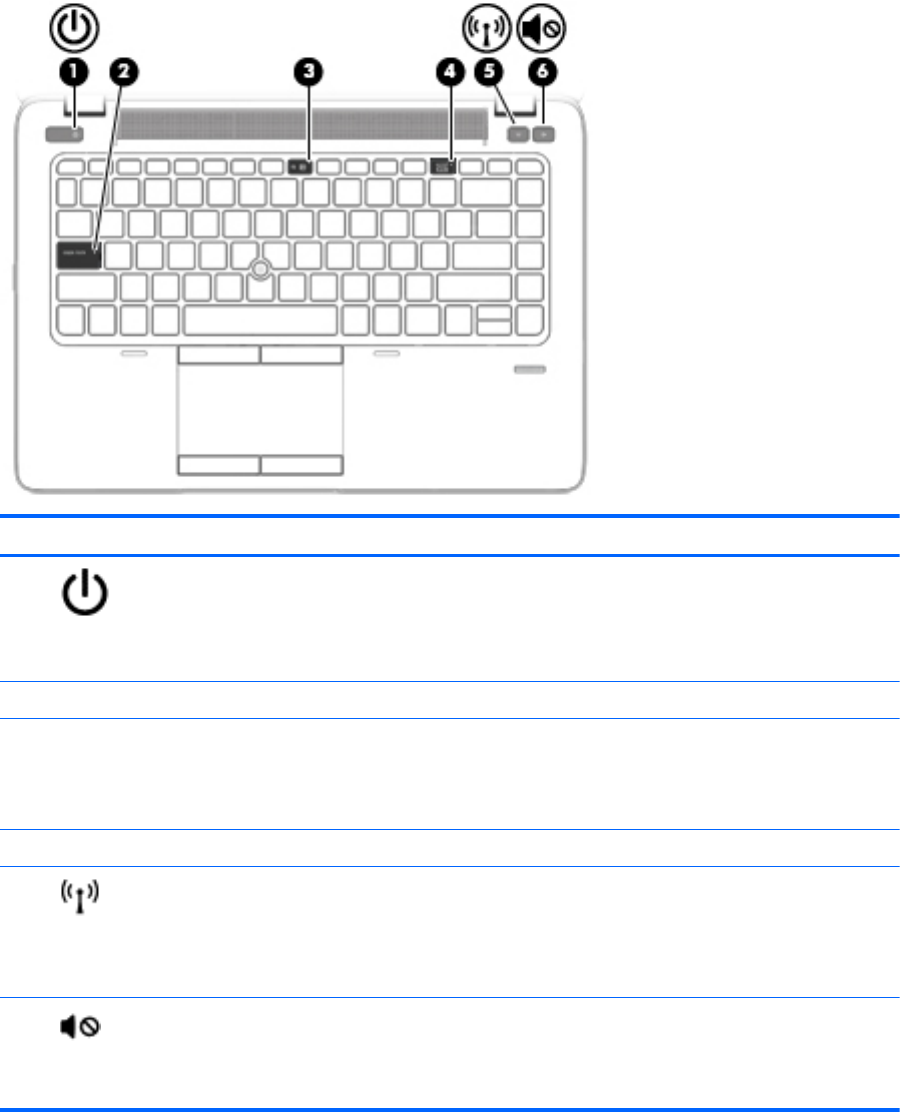
Φωτεινές ενδείξεις
Στοιχείο Περιγραφή
(1)
Φωτεινή ένδειξη λειτουργίας
●
Αναμμένη: Ο υπολογιστής είναι ενεργοποιημένος.
●
Αναβοσβήνει: Ο υπολογιστής βρίσκεται σε αναστολή
λειτουργίας.
●
Σβηστή: Ο υπολογιστής είναι απενεργοποιημένος.
(2) Φωτεινή ένδειξη Caps lock Αναμμένη: Η λειτουργία Caps lock είναι ενεργοποιημένη.
(3) Φωτεινή ένδειξη σίγασης μικροφώνου
●
Πορτοκαλί: Ο ήχος του μικροφώνου είναι
απενεργοποιημένος.
●
Σβηστή: Ο ήχος του μικροφώνου είναι
ενεργοποιημένος.
(4) Φωτεινή ένδειξη num lock
Αναμμένη: Η λειτουργία num lock είναι ενεργοποιημένη.
(5)
Φωτεινή ένδειξη ασύρματης λειτουργίας
●
Λευκή: Μια ενσωματωμένη ασύρματη συσκευή, όπως
συσκευή ασύρματου τοπικού δικτύου (WLAN) ή/και
συσκευή Bluetooth®, είναι ενεργοποιημένη.
● Πορτοκαλί: Όλες οι ασύρματες συσκευές είναι
απενεργοποιημένες.
(6)
Φωτεινή ένδειξη σίγασης
●
Πορτοκαλί: Ο ήχος του υπολογιστή είναι
απενεργοποιημένος.
●
Σβηστή: Ο ήχος του υπολογιστή είναι
ενεργοποιημένος.
Πάνω πλευρά 5